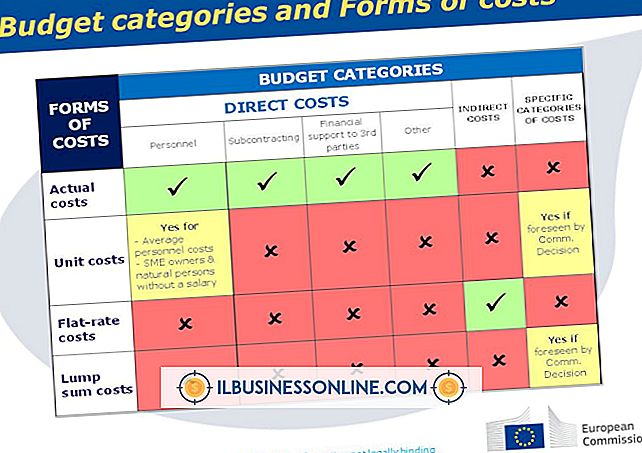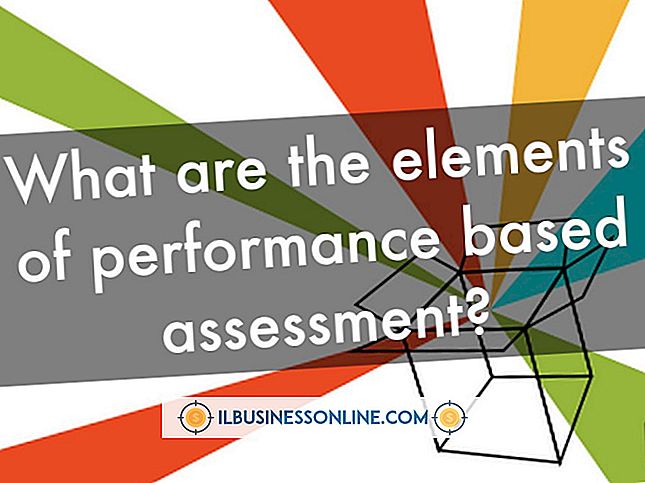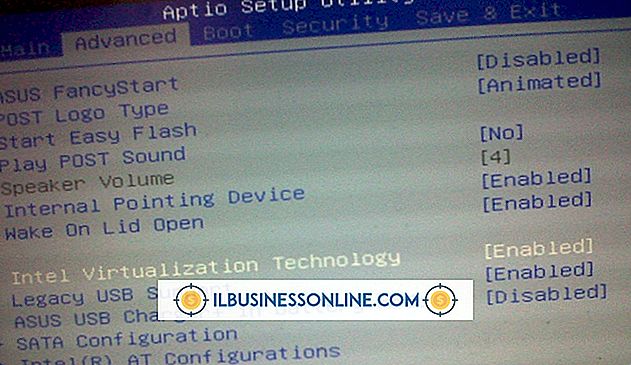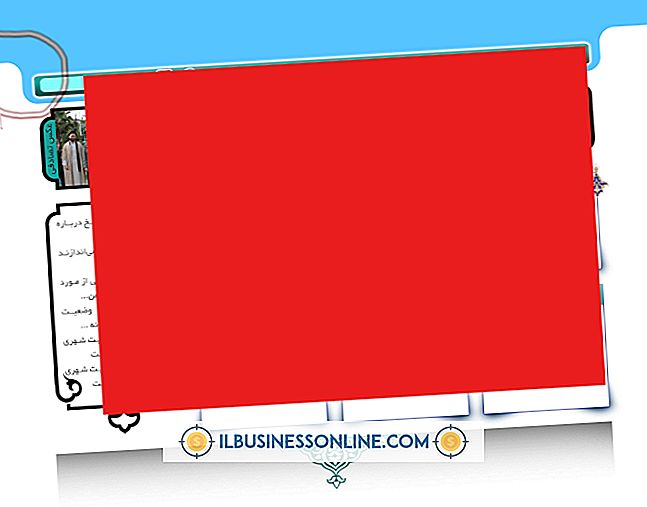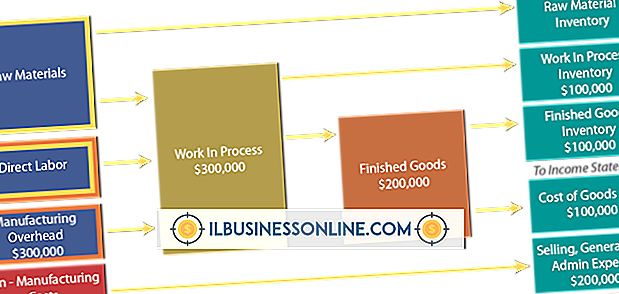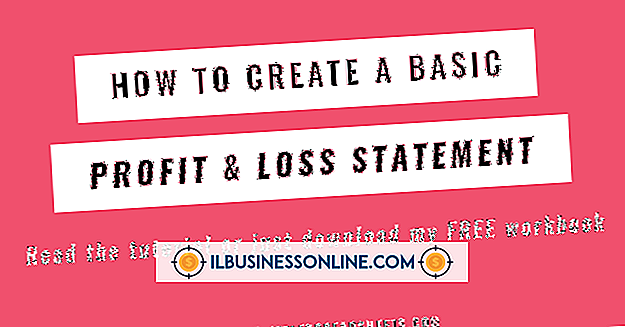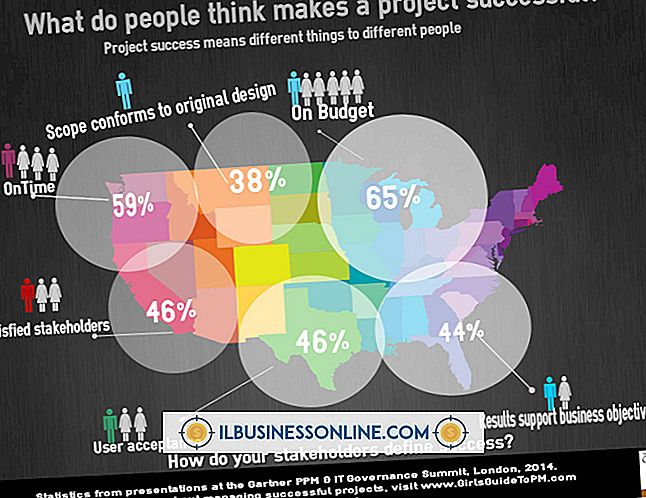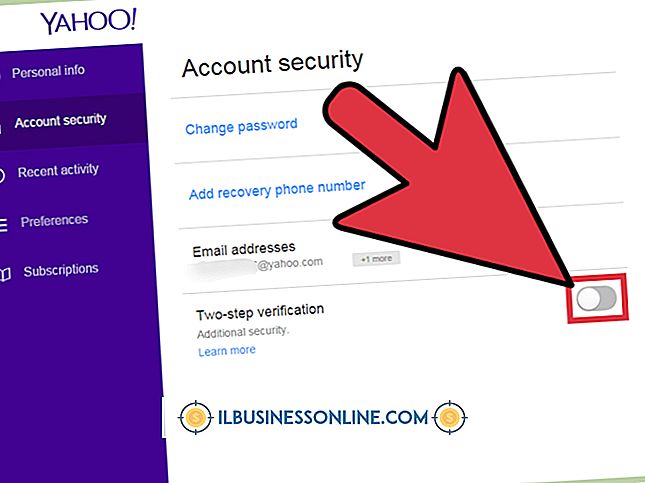วิธีการบังคับให้ตัวแบ่งบรรทัดใน TextPad

TextPad ไม่มีวิธีการในตัวสำหรับการสร้างตัวแบ่งบรรทัดโดยอัตโนมัติ ขึ้นอยู่กับว่าคุณต้องการใช้ TextEdit เพื่อสร้างเอกสาร HTML สำหรับเว็บไซต์ธุรกิจของคุณหรือเพียงเพื่อสร้างสรุปรายงานการประชุมคณะกรรมการมีกระบวนการที่แตกต่างกันสำหรับไฟล์แต่ละประเภท เพียงแค่เพิ่มช่องว่างในไฟล์ HTML ไม่จำเป็นต้องปรากฏอย่างถูกต้องบนเว็บไซต์และการวางโค้ดลงในเอกสารข้อความปกติทำให้ผู้อ่านสับสน คุณสามารถปรับปรุงประสิทธิภาพธุรกิจของคุณโดยการเรียนรู้วิธีที่เหมาะสมในการเพิ่มตัวแบ่งบรรทัดในเอกสารแต่ละประเภท
เอกสารข้อความ
1
พิมพ์บรรทัดแรกของข้อความลงในโปรแกรม TextPad ของคุณ
2
กดปุ่ม "Enter" หนึ่งครั้งเพื่อบังคับให้แบ่งบรรทัดเดียว กดปุ่ม "Enter" สองครั้งเพื่อเว้นวรรคสองครั้ง
3
ลบตัวแบ่งบรรทัดพิเศษโดยคลิกที่พื้นที่พิเศษและกด "Backspace" จนกว่าบรรทัดจะหายไป
4
แทรกบรรทัดใหม่หลังบรรทัดที่มีอยู่โดยกด "Enter-C"
5
แทรกบรรทัดใหม่ก่อนบรรทัดที่มีอยู่โดยกด "Enter-CS"
เอกสารบนเว็บ
1
สร้างรหัส HTML เพื่อบังคับให้แบ่งบรรทัดเดียวโดยใช้รหัสต่อไปนี้ระหว่างบรรทัด
2
สร้างโค้ด HTML เพื่อแทรกตัวแบ่งสองบรรทัดโดยป้อนรหัสต่อไปนี้ระหว่างบรรทัด:
3
ป้อนตัวแบ่งย่อหน้าระหว่างแต่ละบรรทัดโดยป้อน "
"(ไม่มีเครื่องหมายอัญประกาศ) ก่อนจุดเริ่มต้นของประโยคและป้อน"
"(โดยไม่ใส่เครื่องหมายอัญประกาศ) หลังคำสุดท้ายของประโยคป้อน" "(ไม่มีเครื่องหมายอัญประกาศ) หลังคำรหัสเพื่อสร้างตัวแบ่งบรรทัดที่สองเคล็ดลับ
- เปิด TextPad โดยคลิก Windows orb และป้อน "TextPad" ในช่องค้นหา เปิดโปรแกรมและบันทึกไฟล์โดยคลิกที่ "ไฟล์" จากนั้น "บันทึก" ป้อนชื่อสำหรับเอกสารแล้วกด "บันทึก"
- สำหรับเอกสารเว็บให้บันทึกไฟล์ด้วยนามสกุลไฟล์ ".html" คุณสามารถแก้ไขส่วนขยายด้วยตนเองก่อนที่จะอัปโหลดไฟล์ไปยังเซิร์ฟเวอร์ของคุณหรือแก้ไขได้โดยตรงบนเซิร์ฟเวอร์